アクションカメラで有名なGoProが公開している
動画編集ができるというソフト
GoProが無くとも使用可能で高機能な
ビデオ編集が可能です
エフェクトや色調整などが可能で
タイムライン編集で分かりやすく編集が可能です
ダウンロードとインストール
上記リンク先ページを開き
「今すぐダウンロード」をクリックします
ここにOSとメールアドレスを入力して
今すぐダウンロードをクリックすればダウンロードできます
宣伝等が不要な場合はチェックを外すことをお勧めします
ダウンロードしたファイルを実行します
Nextをクリックします
「I accept・・・」にチェックしてNextをクリックします
そのままInstallをクリックします
インストールをクリックします
Quicktimeが必要な方は「はい」を選択しておきます
これでインストール完了です
レビュー
起動直後にチュートリアルが始まりますので
不安な方は見ておきます
今まで一度でも動画編集をした事のある方は
特に説明無く使う事が出来ると思います
使用したい動画を選択してコンバートリストに登録
その後コンバートすればStep2へ進みます
MP4からAVI形式に変換する必要があるようです
Step2ではビデオ毎にエフェクトを掛けたり出来ます
左側が動画やタイトルを並んでいます
これを真ん中下部のタイムラインにドラッグして
配置していきます
右側はパラメータやエフェクトなどが並びます
主な作業画面で英語ですが簡単に使えると思います
日本語タイトルを使う場合はちゃんと表示されるフォントの
指定が必要です
Step3では出力形式を選択してファイル保存すれば
動画の完成です
無償で使える範囲では非常に高機能で簡単な部類では
無いでしょうか。
普段はAdobe PremiereとAfter Effectsを使っていますが
簡単な動画編集などではこちらを使っても良いかと
思うぐらいに、扱いやすいと思います
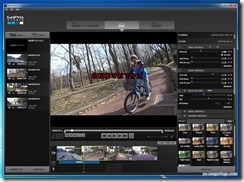
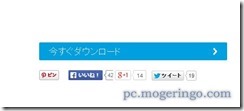
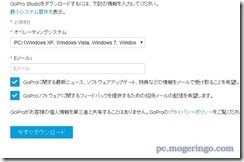
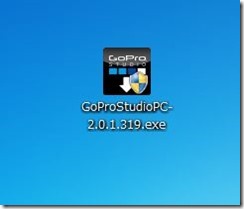
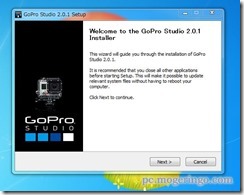


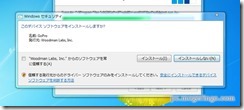
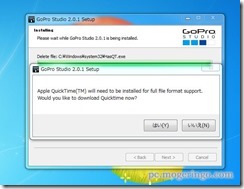
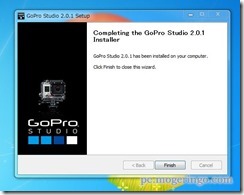
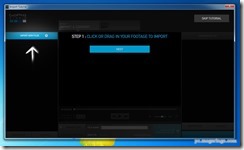

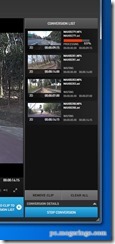
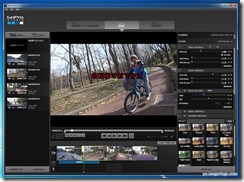
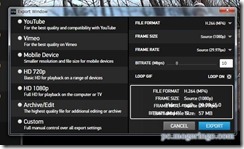


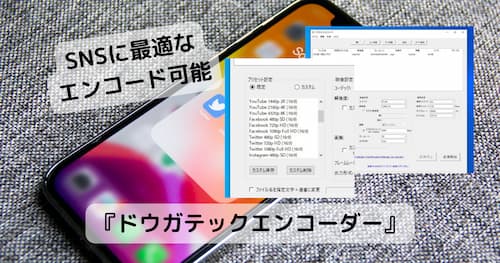
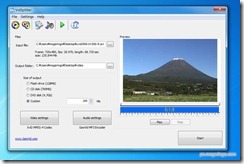
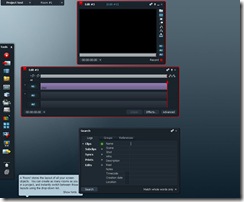
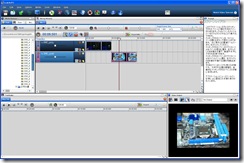
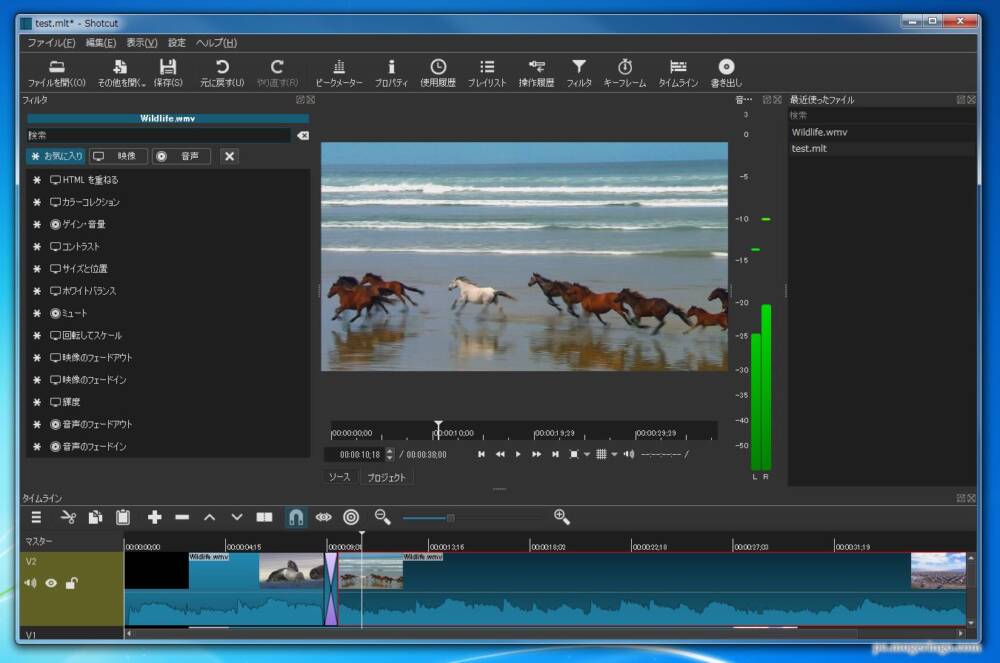
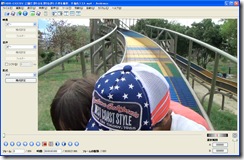
コメント